如何快速win10备份还原系统
- 分类:Win10 教程 回答于: 2023年10月19日 12:23:03
工具/原料:
系统版本:win10&win7
品牌型号:ThinkPad X1&惠普Envy 14 Spectre
软件版本:小白系统软件v2320
方法/步骤:
方法一:小白软件win10备份还原系统流程
第一步:下载备份软件
首先,你需要下载一款备份还原软件,这里我推荐小白软件。这是一款小巧而功能强大的备份还原工具,易于使用,适合初学者使用。先自行将自己下载好的windows原版iso镜像文件解压,放在电脑的非系统盘。
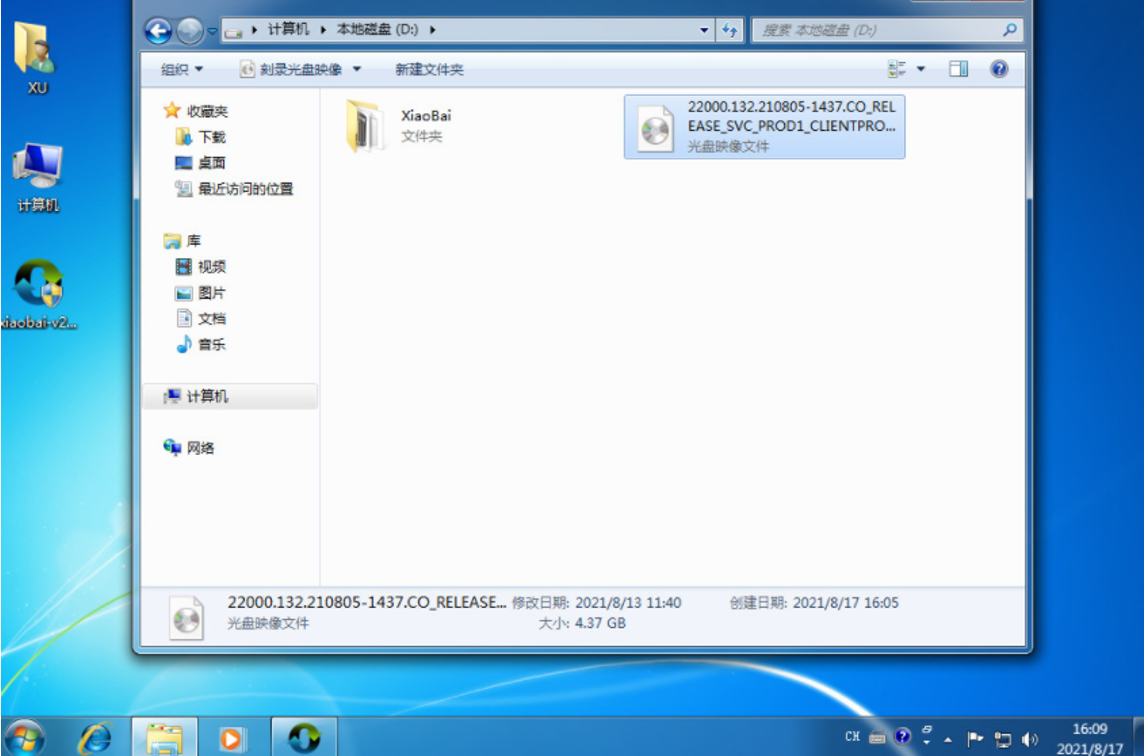
第二步:安装备份软件
安装下载好的备份软件,并按照向导指示操作。在安装过程中,您可以选择安装的组件和设置。
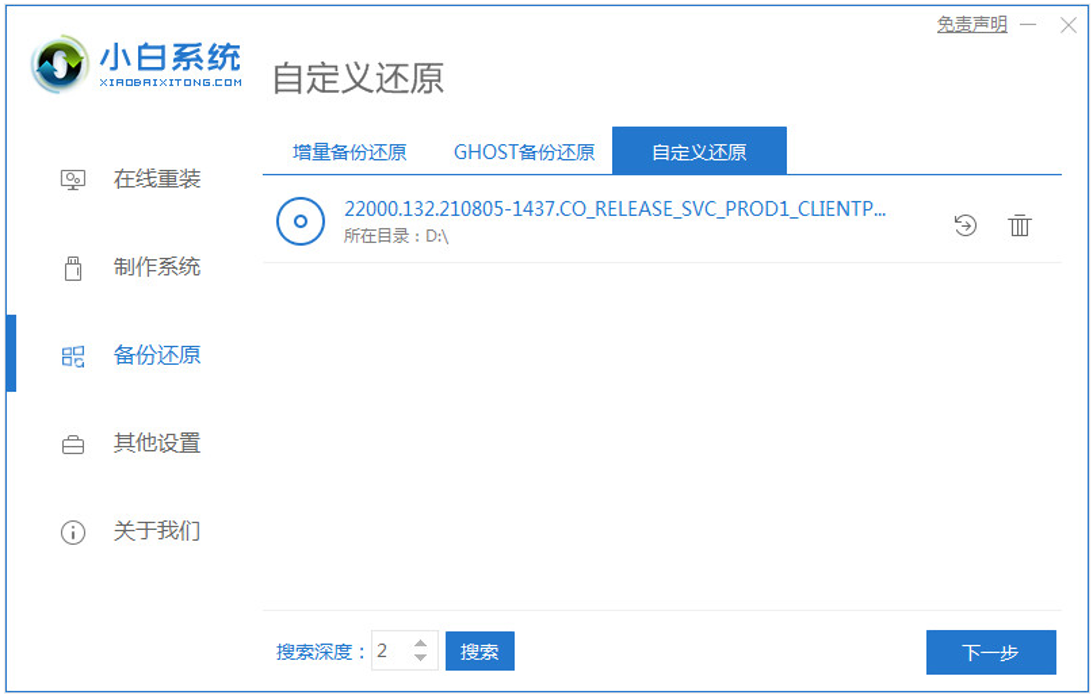
第三步:备份系统
打开备份软件,选择"系统备份"选项。然后,选择备份路径和备份文件的名称。最后,单击"开始备份"按钮即可开始备份系统。
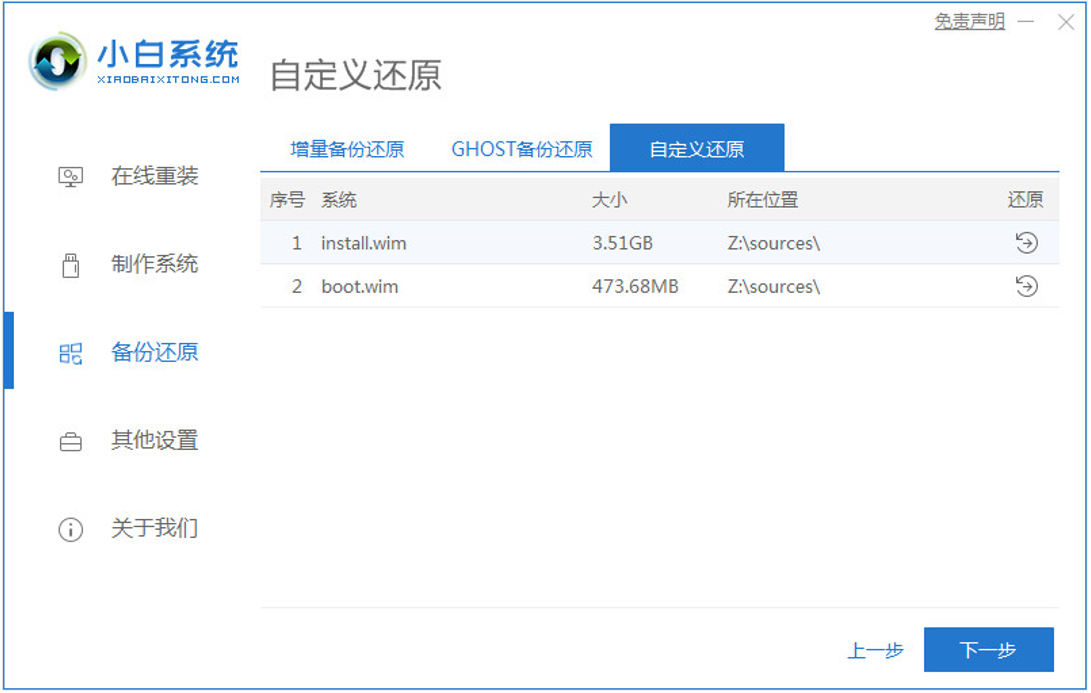
第四步:还原系统
当您的系统出现问题时,您可以使用备份软件恢复系统。打开备份软件,选择"系统还原"选项。然后,选择您想要恢复的备份文件并单击"开始还原"按钮。您的系统将在几分钟内恢复到备份时的状态。

第五步:还原成功
打开小白装机工具安装系统,安装后只需要再次重启电脑,最终进入到Windows的系统桌面即安装完成啦。


方法二:系统自带的还原备份功能
1、win7系统怎么一键备份还原呢?首先打开“开始”菜单并单击“控制面板”。
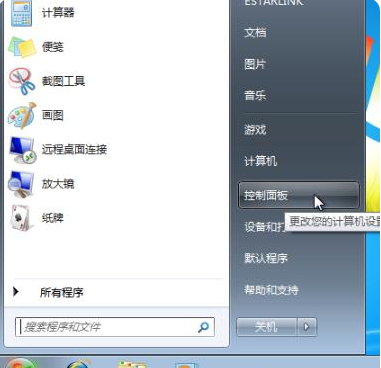
2、点击[系统和安全]下的[备份计算机]。
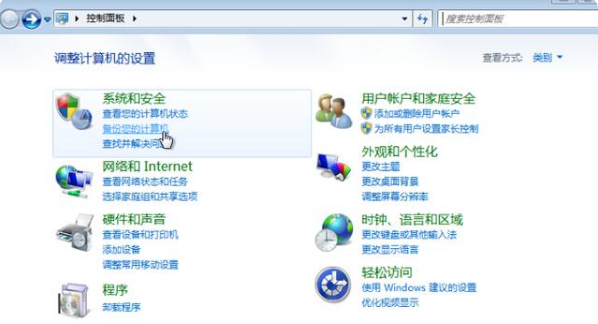
3、点击左边的“创建系统映像”。
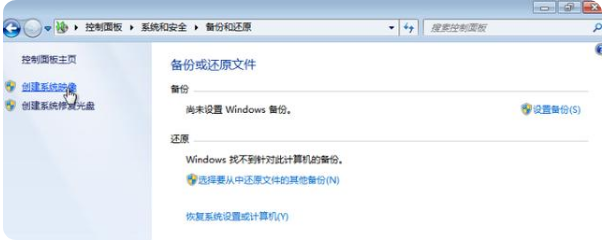
4、接着将备份保存到磁盘C以外的磁盘,点击“下一步”。点击[启动备份]。
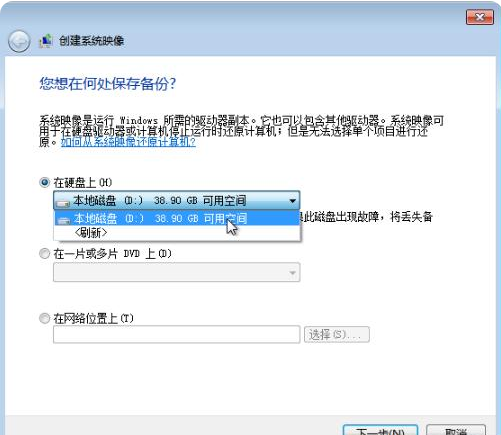

5、备份成功之后,将会弹出创建系统修复盘的提示,点击“否”。再点击关闭


6、这时可以在保存路径中看到Windows映像备份系统的备份文件啦。
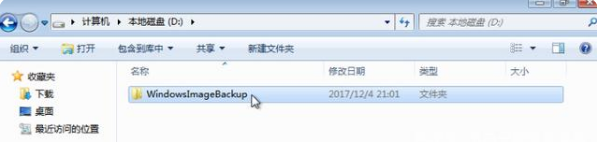 拓展资料:
拓展资料:
如果还想了解更多的文章可以点下方链接
注意事项:
1.定期进行系统维护:定期清理系统垃圾和注册表,删除不需要的文件和程序,保持系统整洁和高效。这可以减少系统崩溃和数据丢失的风险,减少备份和还原的需求。
2. 使用云存储备份数据:将重要数据存储到云端可以避免数据丢失的风险,同时可以轻松地在不同设备之间同步数据。许多云存储提供商都有备份和还原功能,可以根据需要进行备份和还原。
总结:
总之,选择适合自己的备份和还原方案非常重要。使用第三方备份软件可以获得更高级的功能和更好的性能,但也需要付出相应的成本。对于小白用户来说,自带的备份和还原工具比小白一键还原还是相对复杂些。
 有用
26
有用
26


 小白系统
小白系统


 1000
1000 1000
1000 1000
1000 1000
1000 1000
1000 1000
1000 1000
1000 1000
1000 1000
1000 1000
1000猜您喜欢
- 360安全卫士升级win10的详细步骤教程..2021/06/01
- Win10系统安装指南2024/01/17
- 小编教你怎么打开隐藏文件..2017/09/23
- 如何使用U盘重装Win10系统2024/01/23
- 电脑永久激活,小编教你电脑如何永久激..2018/05/19
- Win10好用吗2024/02/03
相关推荐
- 详解如何重装win10系统2023/02/22
- win10重装的系统是否为正版2023/12/06
- win10用起来好卡怎么办2020/07/08
- 傻瓜式一键重装系统win10的方法步骤..2023/03/01
- 小编教你win10开机黑屏时间长怎么解决..2017/10/12
- 华硕笔记本win10改win7具体步骤..2021/06/28














 关注微信公众号
关注微信公众号



